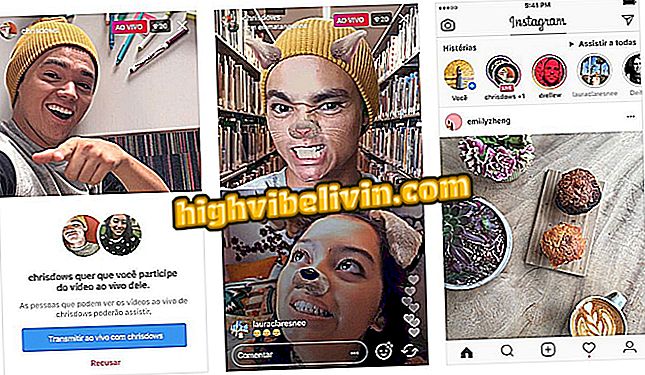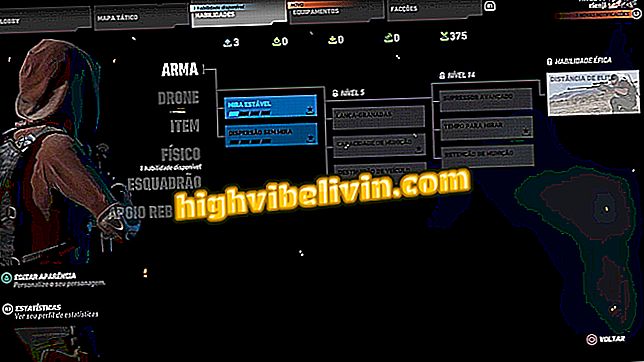Hvordan sette bakgrunnsbilde i PowerPoint
PowerPoint-presentasjoner trenger lysbilder med iøynefallende visualer for å holde publikum oppmerksomhet. En av måtene å forbedre utseendet på innholdet er gjennom bakgrunnskonfigurasjon. Med Microsoft-programmet kan du endre bildet som tar hele lysbildet, bak tekstelementene og andre illustrasjoner som utgjør materialet.
Funksjonen dispenserer med standard bildeinnleggingsverktøy, og unngår problemer med utilsiktede klikk som kan fjerne bakgrunnsskjermen. Slik lager du et tilpasset bilde i bakgrunnen av PowerPoint.
Åtte PowerPoint-funksjoner Få folk vet

PowerPoint: Tips for bedre bruk av programmet
Vil du kjøpe mobiltelefon, TV og andre rabattprodukter? Kjenn Sammenlign
Trinn 1. Gå til kategorien "Design" i PowerPoint;

Bakgrunnsredigering sitter på PowerPoint Design-fanen
Trinn 2. Velg alternativet "Format bakgrunn";

Gå til menyen Redigeringsmeny
Trinn 3. I fyllingsalternativene, sjekk "Fyll med bilde eller tekstur";

Velg alternativet for bilde og tekstur
Trinn 4. PowerPoint vil automatisk bruke en tekstur til bunnen av lysbildet. Trykk på "File" -knappen for å velge et lagret bilde på datamaskinen;

Legg til et bilde nederst på lysbildet
Trinn 5. Når du har satt bildet inn i bakgrunnen, må du sette gjennomsiktigheten til bildet ved å flytte linjen til sidene;

Juster bilde gjennomsiktighet
Trinn 6. Når du sjekker alternativet "Side om side som tekstur", bruker PowerPoint den faktiske størrelsen på bildet uten å endre størrelse.

Unngå å endre størrelsen på bakgrunnsbildet
Trinn 7. Åpne listen ved siden av "Justering" for å velge den ideelle plasseringen av bildet i bakgrunnen;

Juster bildet på lysbildet uten å endre størrelse
Trinn 8. På slutten, trykk "Apply to All" for å gjenta samme bakgrunn på alle lysbildene i presentasjonen.

Lagre og kopier samme bakgrunn for hele presentasjonen
Slik setter du inn video i Power Point 2007? Still spørsmål i forumet.